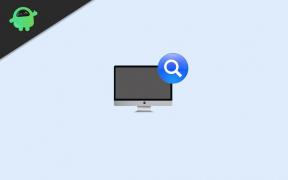Correction: le point d'accès mobile Samsung Galaxy S23 Ultra ne fonctionne pas
Miscellanea / / April 28, 2023
Le Samsung Galaxy S23 Ultra est un smartphone Android haut de gamme doté de plusieurs impressionnants fonctionnalités, y compris un processeur puissant, des caméras de haute qualité, un grand écran AMOLED et 5G connectivité. Une fonctionnalité particulièrement utile est le point d'accès mobile, qui vous permet de partager la connexion Internet de votre téléphone avec d'autres appareils tels que des ordinateurs portables, des tablettes et d'autres téléphones. Cependant, les utilisateurs peuvent rencontrer des problèmes lorsque le point d'accès mobile de leur Samsung Galaxy S23 Ultra cesse de fonctionner ou ne parvient pas à connecter d'autres appareils.
Si vous rencontrez des problèmes avec votre hotspot mobile Samsung Galaxy S23 Ultra, ne vous inquiétez pas. Dans cet article, nous allons explorer certaines des causes courantes de ces problèmes et fournir des solutions efficaces pour vous aider à remettre votre point d'accès mobile en état de fonctionnement. En suivant ces conseils et astuces, vous pouvez profiter d'une connectivité transparente et d'un partage sans tracas de votre connexion Internet avec d'autres appareils.
A lire aussi
WQHD+ absent du Samsung Galaxy S23 Ultra? Voici ce que vous devez savoir
Correctif: problème de perte d'appel ou de non connexion du Samsung Galaxy S23 Ultra

Contenu des pages
- Quelles sont les causes du point d'accès mobile Samsung Galaxy S23 Ultra qui ne fonctionne pas?
-
Comment réparer le point d'accès mobile Samsung Galaxy S23 Ultra ne fonctionne pas
- Correctif 1: Redémarrez votre Samsung Galaxy S23 Ultra
- Correctif 2: vérifiez les paramètres et le mot de passe de votre point d'accès mobile
- Correctif 3: Désactiver l'optimisation de la batterie pour le point d'accès mobile
- Correctif 4: mettre à jour ou désinstaller des applications incompatibles
- Correctif 5: Effacer la partition de cache ou effectuer une réinitialisation d'usine
- Correctif 6: désactiver les paramètres VPN ou proxy
- Correctif 7: Vérifiez les mises à jour ou les restrictions de l'opérateur
- Correctif 8: Modifier le type de réseau ou la bande de fréquence
- Correctif 9: Réinitialiser les paramètres réseau
- Correctif 10: Utiliser des applications de point d'accès tierces
- Conclure
Quelles sont les causes du point d'accès mobile Samsung Galaxy S23 Ultra qui ne fonctionne pas?
Tout d'abord, identifions quelques causes possibles du point d'accès mobile du Samsung Galaxy S23 Ultra avant de passer aux solutions. Si vous comprenez la cause première du problème, vous pouvez éviter de consacrer du temps et de l'énergie à des correctifs qui ne sont pas pertinents ou inefficaces.
- Le point d'accès mobile est désactivé ou non activé: Le point d'accès mobile n'est pas activé ou activé sur le Samsung Galaxy S23 Ultra peut ne pas fonctionner pour cette raison. Dans Paramètres > Connexions > Point d'accès mobile et partage de connexion, basculez le Sur basculez à côté de Mobile Hotspot pour activer le Hotspot. Si le point d'accès ne fonctionne pas après avoir allumé et éteint l'interrupteur, essayez de l'éteindre et de le rallumer.
- Données ou force du signal insuffisantes: Si le forfait de données ou le signal réseau de votre téléphone est trop faible ou limité, cela peut entraîner des problèmes avec les points d'accès mobiles. Dans Paramètres > Connexions > Utilisation des données, vous pouvez afficher votre consommation de données et les détails de votre forfait et voir si vous avez dépassé votre forfait mensuel de données. Changer de lieu avec une meilleure couverture réseau ou utiliser un réseau Wi-Fi au lieu des données mobiles peut également être une bonne idée.
- Restrictions ou paramètres de l'opérateur réseau: Votre point d'accès mobile Samsung Galaxy S23 Ultra peut être restreint ou configuré différemment par votre opérateur.
- Problèmes logiciels ou conflits: La fonction de point d'accès mobile du Samsung Galaxy S23 Ultra peut rencontrer des bogues, des conflits ou des erreurs dues au logiciel. Des versions logicielles obsolètes, des applications ou des paramètres incompatibles ou des fichiers système corrompus peuvent être à l'origine de ces problèmes. Aller à Paramètres > Mise à jour du logiciel > Télécharger et installer pour mettre à jour le logiciel de votre téléphone. S'il reste des données ou des paramètres problématiques, vous pouvez également effectuer une réinitialisation d'usine ou effacer la partition de cache.
Comment réparer le point d'accès mobile Samsung Galaxy S23 Ultra ne fonctionne pas
Voici quelques solutions qui peuvent vous aider à résoudre le problème et à revenir au partage de votre connexion Internet avec d'autres une fois que vous avez compris ce qui fait que votre point d'accès mobile Samsung Galaxy S23 Ultra ne fonctionne pas.
Correctif 1: Redémarrez votre Samsung Galaxy S23 Ultra
Vous pouvez résoudre de nombreux problèmes électroniques en redémarrant l'appareil, y compris les problèmes liés aux points d'accès mobiles. L'actualisation du système peut entraîner la suppression des données temporaires, l'effacement des caches et la reconnexion au réseau. Maintenant, maintenez enfoncé le bouton d'alimentation jusqu'à ce que vous voyiez le menu d'alimentation, puis appuyez sur Redémarrage pour redémarrer votre Samsung Galaxy S23 Ultra.
Annonces
Correctif 2: vérifiez les paramètres et le mot de passe de votre point d'accès mobile
Vérifiez les paramètres de votre point d'accès si votre point d'accès mobile est activé mais que d'autres appareils rencontrent toujours des problèmes de connexion ou d'accès à Internet. Assurez-vous que le nom et le mot de passe du point d'accès sont correctement saisis et visibles pour tous les appareils. Dans Paramètres > Connexions > Mobile Hotspot and Tethering > Mobile Hotspot > Plus > Réinitialiser par défaut, vous pouvez également essayer de changer le mot de passe pour un mot de passe plus simple ou plus fort ou de réinitialiser les paramètres du point d'accès par défaut.
Correctif 3: Désactiver l'optimisation de la batterie pour le point d'accès mobile
Lorsque le niveau de la batterie est faible, le Hotspot mobile Samsung Galaxy S23 Ultra peut être affecté par les paramètres d'optimisation de la batterie, limitant ses performances ou l'éteignant. Supprimez l'optimisation pour Mobile Hotspot en accédant à Paramètres > Entretien de la batterie et de l'appareil > Batterie > Gestion de l'alimentation des applications > Plus d'options > Optimiser l'utilisation de la batterie > Toutes les applications; puis retournez à Paramètres > Entretien de la batterie et de l'appareil > Batterie > Gestion de l'alimentation des applications > Plus d'options > Optimiser l'utilisation de la batterie > Toutes les applications.
Correctif 4: mettre à jour ou désinstaller des applications incompatibles
Il est possible que certaines applications que vous avez installées ou mises à jour récemment entrent en conflit avec la fonction de point d'accès mobile et provoquent des erreurs ou des plantages sur votre Samsung Galaxy S23 Ultra. Il peut être judicieux de mettre à jour les applications vers les dernières versions ou de les désinstaller temporairement pour voir si le Hotspot fonctionnera sans elles. En utilisant Paramètres > Applications > Autorisations des applications > Point d'accès mobile, vous pouvez vérifier si des applications bloquent votre point d'accès mobile.
Correctif 5: Effacer la partition de cache ou effectuer une réinitialisation d'usine
Il peut être nécessaire d'effectuer des étapes de dépannage plus avancées, telles que l'effacement de la partition de cache ou la réinitialisation d'usine, si aucune des solutions ci-dessus ne fonctionne pour vous. Il est possible de supprimer des données ou fichiers temporaires pouvant être à l'origine de conflits ou d'erreurs sur votre Samsung Galaxy S23 Ultra en vidant sa partition de cache. La restauration de l'appareil à ses paramètres d'usine est également possible en effaçant sa partition de cache. Si vous envisagez d'effectuer une réinitialisation d'usine, n'oubliez pas de sauvegarder vos données et fichiers importants. Voici les étapes à suivre pour effacer votre partition de cache :
- Assurez-vous que votre Samsung Galaxy S23 Ultra est éteint.
- Maintenez enfoncés simultanément les boutons d'alimentation et d'augmentation du volume jusqu'à ce que le logo Samsung apparaisse.
- Maintenez le bouton d'augmentation du volume tout en relâchant le bouton d'alimentation.
- Lorsque vous atteignez le "Effacer la partition de cache", appuyez sur le bouton d'alimentation pour le sélectionner.
- Ensuite, attendez le "Redémarrer le système maintenant” à apparaître.
- Pour redémarrer votre Samsung Galaxy S23 Ultra, appuyez quelques secondes sur le bouton power.
Pour effectuer une réinitialisation d'usine, procédez comme suit :
- Sélectionner Paramètres> Gestion générale> Réinitialiser> Réinitialisation des données d'usine.
- Une fois que vous avez lu les informations et les avertissements, appuyez sur Réinitialiser.
- Robinet Supprimer tout après avoir saisi votre code PIN, votre mot de passe ou votre schéma.
Correctif 6: désactiver les paramètres VPN ou proxy
Les paramètres VPN ou proxy peuvent interférer avec la fonction de point d'accès mobile sur un Samsung Galaxy S23 Ultra, empêchant d'autres appareils d'accéder à Internet. Aller à Paramètres > Connexions > Plus de paramètres de connexion > VPN ou Proxy, puis désactivez le commutateur ou supprimez les configurations pour désactiver temporairement les paramètres VPN ou proxy. Vous pouvez également essayer de voir si un autre VPN ou service proxy fonctionne mieux.
Correctif 7: Vérifiez les mises à jour ou les restrictions de l'opérateur
Samsung Galaxy S23 Ultra, la fonctionnalité de point d'accès mobile, peut être restreinte ou mise à jour en fonction de votre opérateur et de votre région. Pour déterminer si votre appareil est éligible aux mises à jour de l'opérateur, accédez à Paramètres > Mise à jour du logiciel > Télécharger et installer. Si votre opérateur dispose d'informations sur les paramètres ou les limitations du point d'accès mobile, vous pouvez le contacter ou consulter son site Web.
Correctif 8: Modifier le type de réseau ou la bande de fréquence
Vous ne pourrez peut-être pas utiliser le point d'accès mobile sur le Samsung Galaxy S23 Ultra si votre zone a une mauvaise couverture réseau ou une congestion. Voyez si vous pouvez améliorer la force ou la stabilité du signal en modifiant le type de réseau ou la bande de fréquence. Sélectionnez le transporteur et la région appropriés dans la liste Paramètres > Connexions > Réseaux mobiles > Mode réseau. Vous pouvez également essayer de basculer entre les réseaux 2G, 3G, 4G et 5G pour trouver le réseau le plus adapté à votre emplacement.
Correctif 9: Réinitialiser les paramètres réseau
Publicité
Vous avez peut-être involontairement affecté la fonction de point d'accès mobile de votre Samsung Galaxy S23 Ultra en modifiant les paramètres réseau. Tout d'abord, allez dans Paramètres > Gestion générale > Réinitialiser > Réinitialiser les paramètres réseau, puis confirmez que les paramètres seront réinitialisés à leurs valeurs par défaut. Après cela, vous devrez réinitialiser toutes les configurations réseau, y compris les paramètres Wi-Fi, Bluetooth et de données mobiles.
Correctif 10: Utiliser des applications de point d'accès tierces
Utilisez des applications de point d'accès tierces disponibles sur Google Play ou d'autres magasins d'applications si aucune des solutions intégrées ne fonctionne. Certaines applications peuvent fournir plus de fonctionnalités, personnaliser les options ou être compatibles avec certains appareils ou réseaux que le point d'accès mobile Samsung Galaxy S23 Ultra ne prend pas en charge. Il existe plusieurs applications de point d'accès populaires pour Android, notamment FoxFi, PdaNet et WiFi Tether Router.
Conclure
Il peut être nécessaire de contacter l'assistance Samsung ou votre opérateur pour obtenir de l'aide. Vous pouvez également envisager de vous procurer un appareil de point d'accès dédié ou de mettre à niveau votre forfait téléphonique si vous ne parvenez toujours pas à faire fonctionner le point d'accès mobile. Voilà donc comment réparer le point d'accès mobile Samsung Galaxy S23 Ultra qui ne fonctionne pas. Nous espérons que ce guide vous a aidé. De plus, commentez ci-dessous et faites-nous savoir si vous avez des doutes ou des questions.